La gente dice que la limpieza está al lado de la piedad, y la mayoría de nosotros estaría de acuerdo con eso. Pero desde la perspectiva del funcionamiento de una computadora, la limpieza también está al lado de la rapidez y más espacio de almacenamiento (sí, inventé la última palabra). Hay aplicaciones de terceros creadas para ayudarlo a mantener su Mac limpia, pero primero veamos varios consejos de limpieza sin usar herramientas externas.
Mira mamá, sin herramientas externas!
Algunos dicen que la regla general para mantener su sistema funcionando sin problemas es dejar libre al menos el 15% de su almacenamiento. Entonces, lo primero que debe hacer es eliminar los archivos y carpetas no utilizados. Puedes hacerlo arrastrándolos y soltándolos en la papelera..
Sin embargo, esta es solo la mitad de la batalla. La otra mitad es vaciar la basura con regularidad, ya que su Mac no limpiará la basura a menos que usted se lo indique. Este segundo paso se implementa para garantizar que los usuarios puedan recuperar archivos borrados accidentalmente de la papelera..
1. Accesos directos a la papelera
Puede acelerar estos procesos de eliminación y vaciado utilizando atajos de teclado:
- Después de seleccionar los archivos y carpetas que desea eliminar, use Comando + Eliminar para enviarlos a la Basura.
- Entonces usa Comando + Mayús + Eliminar para vaciar el Basura.
Pero tenga cuidado al usar la combinación. La protección está ahí por una razón. Después de usar estos atajos de teclado durante algún tiempo, es posible que se acostumbre tanto que no haya nada que le impida eliminar accidentalmente los elementos que aún necesita..
2. Ponga en orden el escritorio
Aparte de las obvias carpetas de Documentos y Descargas, otro objetivo que debe limpiar regularmente es el Escritorio. Como un lugar conveniente para guardar todo, el escritorio se puede desordenar en poco tiempo. Mueva los archivos a ubicaciones más adecuadas y elimine los que no utilice. Un escritorio más limpio y ordenado equivale a un sistema más rápido.
3. Adelgace la puesta en marcha
Y ya que estamos en eso, ¿por qué no limpiamos también los elementos iniciales? Cuantas más entradas tenga que cargar su sistema al inicio, más tiempo necesitará para completar el proceso. Ir Preferencias del sistema: usuarios y grupos, elija los usuarios y haga clic en el Elementos de inicio de sesión pestaña. Seleccione Aplicaciones que no necesitan comenzar al iniciar sesión y elimínelas con el Menos botón.
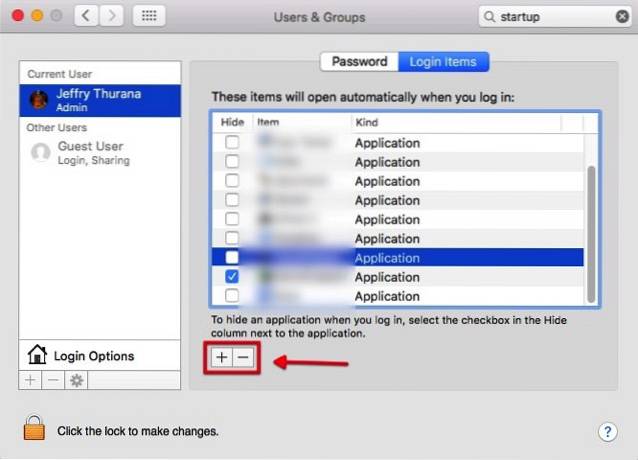
4. Es mejor hacer una copia de seguridad que lamentar
El siguiente paso es utilizar herramientas externas para ayudarnos a mantener limpia nuestra Mac. Pero para estar seguro, asegúrese de hacer una copia de seguridad de su sistema antes de usar aplicaciones que no sean de Apple. Conecte un disco duro externo, abra Preferencias del sistema: Time Machine, enciéndalo y seleccione la unidad como la ubicación de la copia de seguridad.
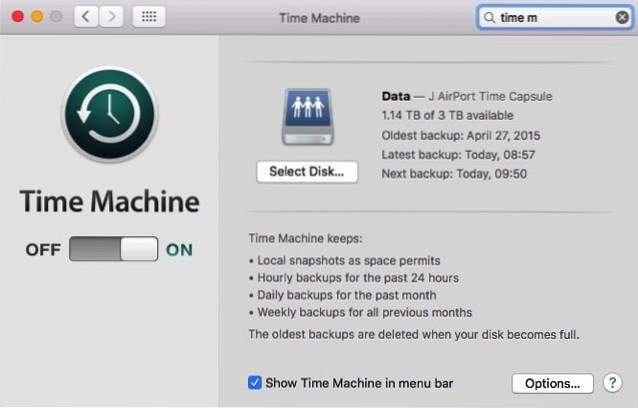
Herramientas del oficio
5. Localiza los cerdos
¿Dónde se ha ido todo el espacio de almacenamiento disponible? Sin que usted lo sepa, puede haber aplicaciones y archivos que acaparan su almacenamiento. Para encontrarlos, podemos usar:
Inventario de disco X
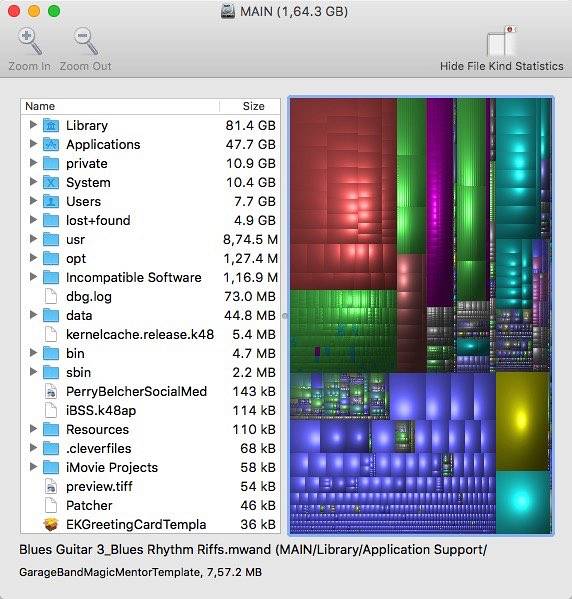
Gran perspectiva
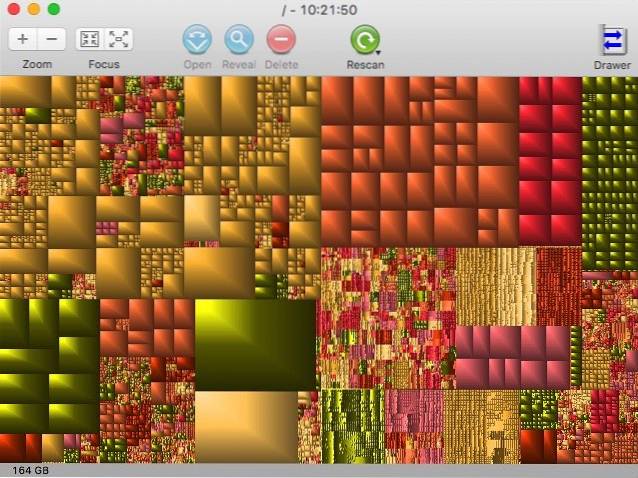
o OmniDiskSweeper.
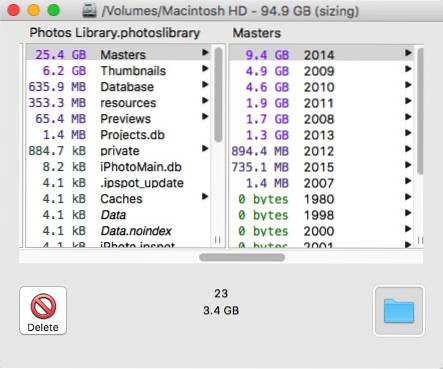
Todos ellos son gratuitos y funcionan de manera similar: después de escanear la unidad, te mostrarán los archivos ordenados por su tamaño. A continuación, puede seleccionar, obtener una vista previa (y eliminar) a los culpables. Palabras de consejo: tenga mucho cuidado antes de decidir eliminar algo.
6. Limpiar la unidad y más
Una de las utilidades de mantenimiento del sistema más útiles para Mac es OnyX. Además de realizar el mantenimiento y la limpieza del sistema, la aplicación también puede activar funciones ocultas del sistema y personalizar otras aplicaciones..
La primera vez que use esta aplicación, le pedirá su permiso para verificar el disco. Luego le presentará cientos de opciones literarias. La Limpieza la sección sola tiene siete pestañas para Sistema, Usuario, Internet, Fuentes, Registros, Varios y Papelera; con numerosas opciones para cada.
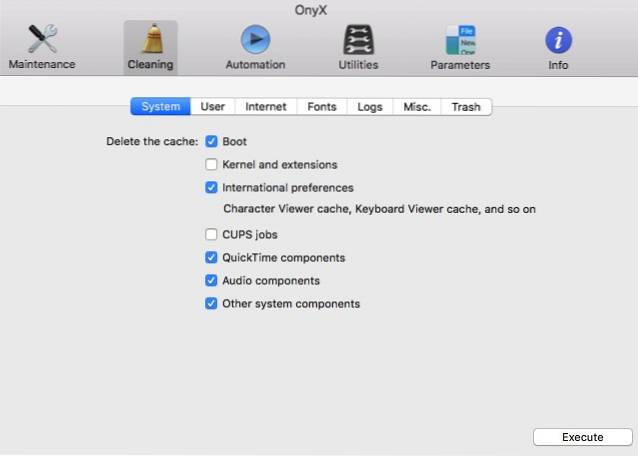
Para limpiar su sistema, revise las opciones y elija las que desee, o simplemente use las opciones predeterminadas. Hacer clic Ejecutar cuando estes listo.
También puede probar otra herramienta gratuita llamada Dr. Cleaner. Está disponible en Mac App Store. Además de la limpieza del sistema, otras dos características que hacen que valga la pena probar esta aplicación son su capacidad para monitorear la memoria del sistema y encontrar archivos duplicados..
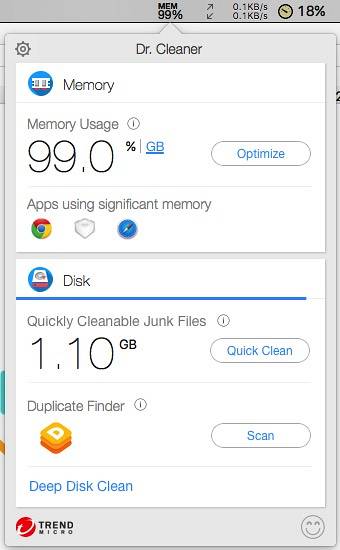
7. Desinstalar aplicaciones no utilizadas
¿Cuántas aplicaciones instaladas tiene en su sistema que usa regularmente? ¿Cuántas aplicaciones probaste una vez y olvidaste? El problema con los usuarios de computadoras hoy en día es que tienen demasiadas aplicaciones sin usar..
Si bien Mac OS X le permite seleccionar una aplicación y eliminarla sin dañar su sistema, la forma correcta de eliminar una aplicación es usar un desinstalador. Uno que recomiendo es el AppCleaner gratuito. Puede arrastrar y soltar las aplicaciones que desea eliminar en AppCleaner, o puede buscar y elegir de la lista de aplicaciones..
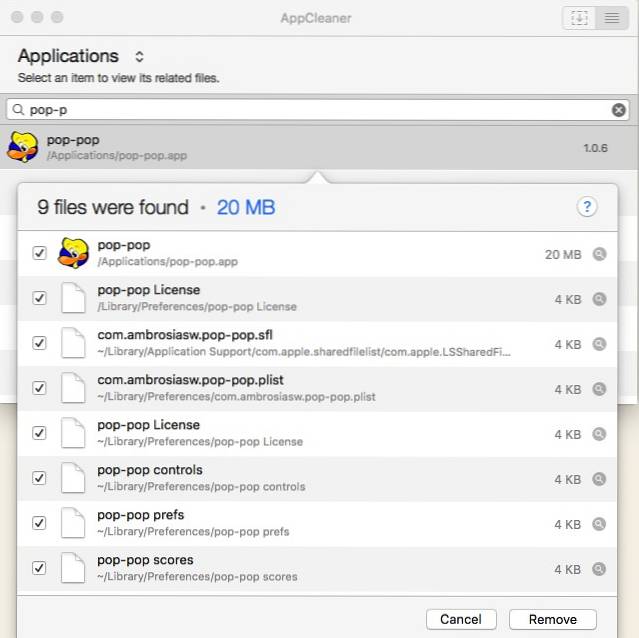
AppCleaner encontrará todos los archivos del sistema relacionados con la aplicación y le permitirá seleccionar lo que desea conservar y eliminar. También puede ver su Papelera para ofrecer un proceso similar si envía una aplicación directamente a la papelera..
8. Eliminar otros idiomas
Para satisfacer las necesidades de todos sus usuarios de todos los rincones del mundo, Mac OS X viene con más de cien idiomas del mundo. Pero, ¿cuántos idiomas usará una persona común? Puede ahorrar un gran espacio de almacenamiento eliminando todos los demás idiomas que no necesita. Monolingüe puede ayudarte a hacer eso.
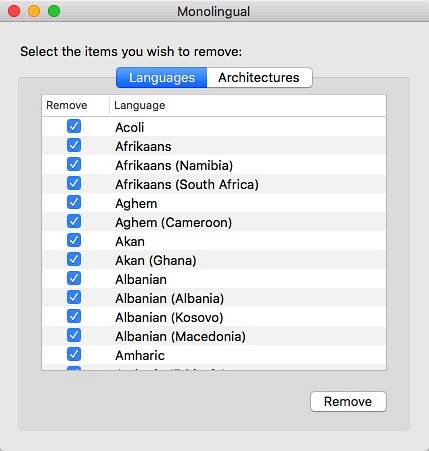
También lo ayudará a eliminar otras arquitecturas de sistema que su computadora no usa. Si su Mac ya usa Intel de 64 bits, ¿por qué debería mantener el sistema ARM y PowerPC? Una marca de verificación rápida y presionando Eliminar liberará su almacenamiento aún más.
9. Mantenga limpias las unidades (externas)
Si trabaja con varias computadoras con diferentes plataformas, notará que cada sistema operativo tiene sus archivos de sistema únicos que se adjuntan a una unidad. Puede surgir un problema de compatibilidad cuando tenga que conectar la unidad a un sistema operativo diferente.
CleanMyDrive 2 puede ayudarlo a limpiar este tipo de archivos basura. También puede usar su ícono de barra de menú para verificar el espacio de almacenamiento restante, copiar archivos a una unidad y expulsar varias unidades.
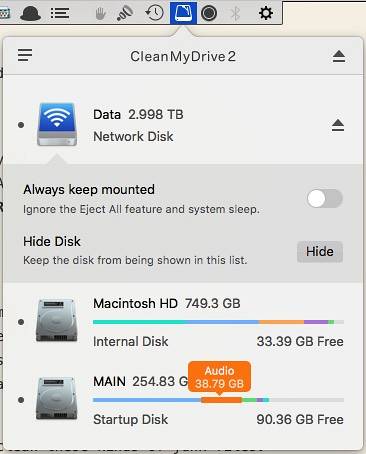
10. Alternativa todo en uno
A veces hay un precio por la conveniencia. CleanMyMac 3 de MacPaw, que cuesta 39,95 dólares, es una herramienta todo en uno que hará la mayor parte del trabajo de los limpiadores independientes. Limpiará la basura del sistema, la basura de fotos, los archivos adjuntos de correo, la basura de iTunes y la papelera. También puede eliminar archivos grandes y antiguos, desinstalar aplicaciones no utilizadas, realizar el mantenimiento del sistema, eliminar el historial de navegación junto con los rastros de actividades en línea y fuera de línea, eliminar widgets y complementos de aplicaciones, borrar de forma segura datos confidenciales; Y la lista continúa.
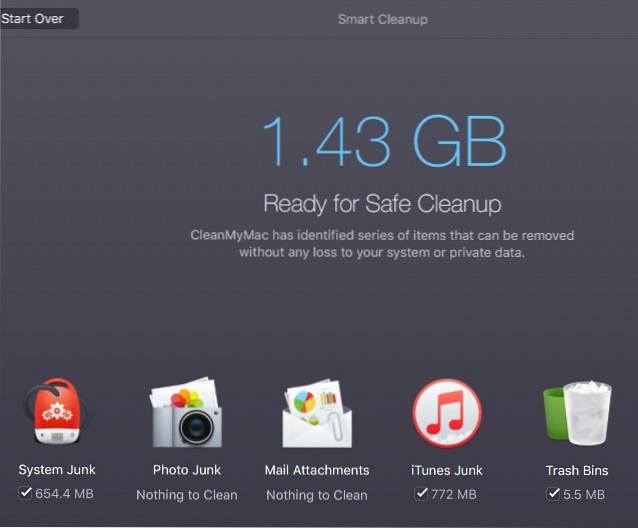
Y como puntos de bonificación, CleanMyMac no requiere que los usuarios profundicen en las opciones si no quieren, y la interfaz también es agradable a la vista..
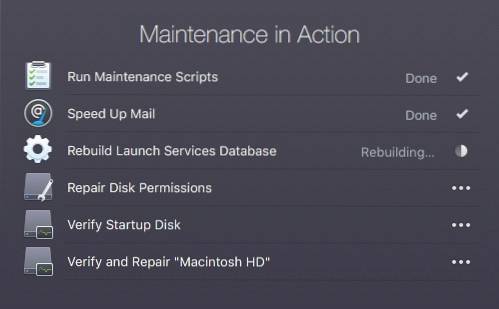
11. Automatizar la gestión de archivos y carpetas
Cuando se trata de la administración automática de archivos y carpetas, nada puede vencer a Hazel. Es como un IFTTT más avanzado para archivos y carpetas locales. Cuando ocurren ciertas condiciones, Hazel realizará acciones preestablecidas. Por ejemplo, puede configurar Hazel para que vea la carpeta de descargas y mueva automáticamente cada archivo PDF descargado Documentos / carpeta PDF.
También puede configurarlo para que realice una serie de tareas más complicadas, como: extraer automáticamente archivos comprimidos, clasificar el contenido en carpetas relevantes, eliminar los archivos comprimidos originales y luego procesar los archivos distribuidos utilizando las aplicaciones adecuadas..
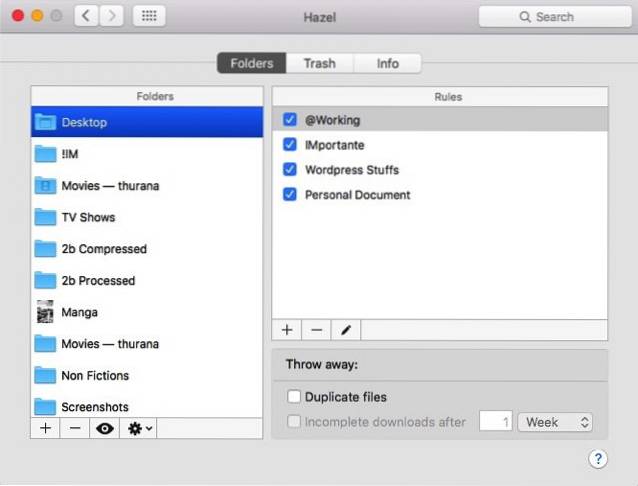
Este es un ejemplo de la vida real de una regla de Hazel simple que utilizo: después de editar una captura de pantalla, siempre exporto la imagen a una carpeta "Para ser procesada". Entonces Hazel se hace cargo; abrirá las imágenes usando la aplicación A para asegurarse de que el formato de imagen y el tamaño de píxel cumplan con mis requisitos, luego comprimirá la imagen usando la aplicación B y la moverá a una carpeta de acuerdo con el proyecto al que pertenece. Luego puedo abrir la carpeta del proyecto para encontrar la imagen lista para usar.
El poder oculto de Hazel se manifiesta cuando combina varias reglas en un solo flujo de trabajo. Agregue la capacidad de manejar scripts a eso, y su imaginación es el límite. Puede usarlo para mantener limpio su escritorio, mantener organizada la carpeta Música, recopilar facturas en un solo lugar, mantener registros del pago de su hipoteca, etc..
VEA TAMBIÉN: 15 fantásticos accesorios para su Macbook Pro
¿Limpias tu Mac con regularidad? ¿Cuáles son tus herramientas y consejos de limpieza favoritos de Mac? Compártelos usando el comentario a continuación.
 Gadgetshowto
Gadgetshowto



